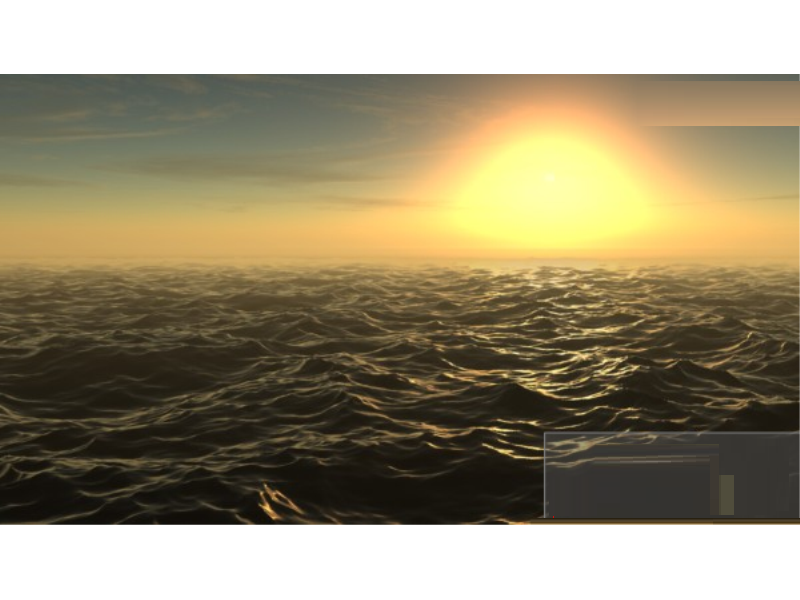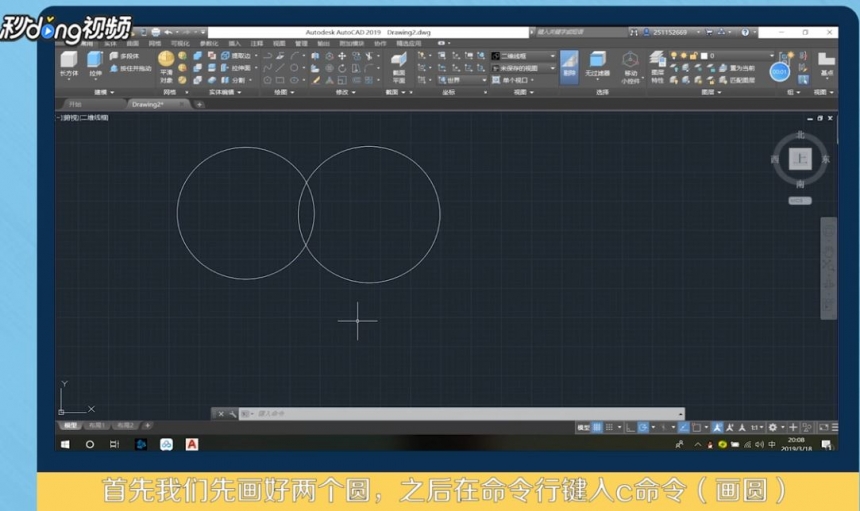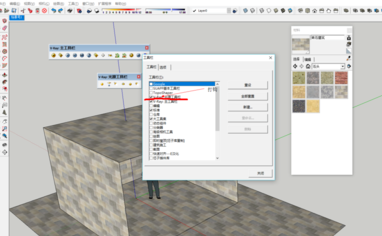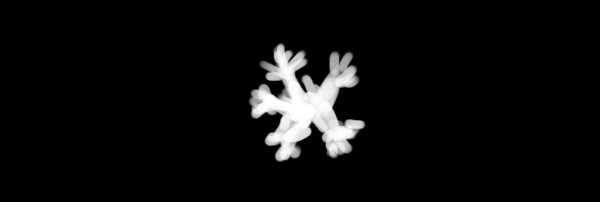3dmax渲染渐变颜色的场景背景的图文操作步骤(3dmax渲染渐变背景怎么调)优质
3dmax怎么渲染渐变颜色的场景背景?在我们制作的许多3dmax场景之中。除了单一颜色的背景之外。渐变色的场景背景也是许多人常用的选择。本期。就来和云渲染农场一起看看在3dmax里渲染渐变色场景背景的图文步骤吧!
3dmax怎么渲染渐变颜色的场景背景?
步骤一。打开3dmax或打开一个已经做好的3dmax 场景文件。我们来演示制作并渲染3dmax渐变颜色场景背景的操作方法。快捷键8调出3dmax环境面板。然后在出现的面板的背景颜色设置处点击。出现右边一个面板。然后选择“渐变”命令。
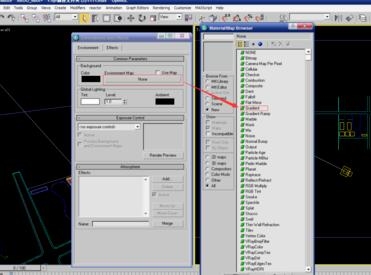
步骤二。保持3dmax环境面板打开。然后按快捷键M调出材质编辑器。鼠标左键渐变命令不松。直接拖到右边材质编辑器任一个空白材质球上。此时会弹出一个小窗口如图所示。然后按图数字3所示。选择关联命令。然后点击确定后。我们就可以在材质球上设置3dmax渐变颜色场景背景的参数了。

步骤三。在下图方框内操作。如下图2所示。点击颜色1。在出现的调色板上调出3dmax场景背景的渐变颜色。点击确定。
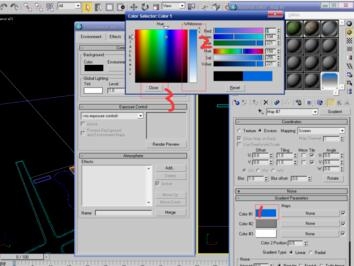
步骤四。然后拖住颜色1不放到颜色2那儿松开鼠标。会弹出如图数字3一个小面板。选择copy命令将设置好的颜色复制到3dmax场景背景中。点击确定

步骤五。出现如下图1所示。然后点击颜色2。在出现的调色板直接向下拉那个三角符号。拉到一个比第一个颜色稍微淡一点的地方即可。我们要调的是蓝天的颜色。所以用一个颜色就行了。然后我们可以设置3dmax渐变颜色场景背景的浓淡。最后将设置好的3dmax渐变场景背景渲染出来就完成了!
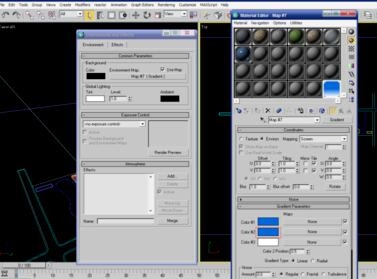
更多>>详解3dmax颜色渐变材质效果怎么做的操作方法
以上就是云渲染农场为您带来的3dmax渲染渐变颜色的场景背景的图文操作步骤了。我们可以在环境面板和材质编辑器里。完成3dmax渐变颜色场景背景的制作和渲染。如果有不懂的。欢迎前往云渲染农场3d模型知道搜索提问哦!
更多精选教程文章推荐
以上是由资深渲染大师 小渲 整理编辑的,如果觉得对你有帮助,可以收藏或分享给身边的人
本文地址:http://www.hszkedu.com/20677.html ,转载请注明来源:云渲染教程网
友情提示:本站内容均为网友发布,并不代表本站立场,如果本站的信息无意侵犯了您的版权,请联系我们及时处理,分享目的仅供大家学习与参考,不代表云渲染农场的立场!